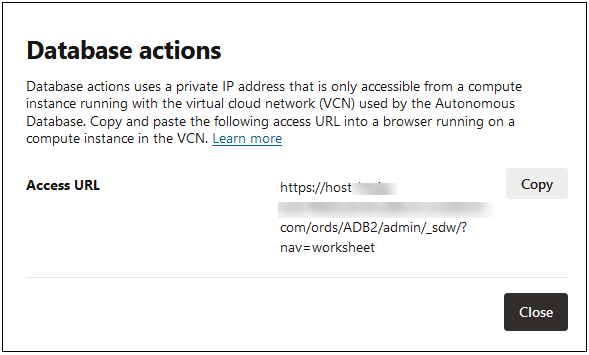Database Actionsを使用した専用Exadataインフラストラクチャ上のAutonomous AI Databaseへの接続
ヒント :
これらの手順を実際に試してみる場合は、Oracle Autonomous AI Database Dedicatedワークショップのラボ7: データベース・アクション・コンソールを実行します。Oracle Databaseアクション(多くのデータベース開発、管理およびモニタリング機能を提供するブラウザベースのアプリケーション)は、Autonomous AI Databaseに組み込まれています。このため、追加のソフトウェアをシステムにダウンロードしたりインストールしなくても使用できます。データベース・アクションの以前の名称は、SQL Developer Webです。
要件
データベース・アクションにサインインできるようにするには:- 使用しているシステムには、Autonomous AI Databaseへのネットワーク・アクセスが必要です。これは次のどちらかの方法で実施できます。
- データベースにアクセスするための開発システムの構成。
- コンピュート・ホストが別のVCNにある場合は、VPN (高速接続またはVPN as a Service)または任意のVCNピアリングを使用して適切なネットワーク・ルートを設定します。
- Oracle Cloudコンソール・ページのデータベースの詳細ページにアクセスできるOracle Cloudユーザー・アカウントが必要です。
- アプリケーション開発者の場合、ADMINユーザーは、Oracle Database Actionsの使用のデータベース・アクションへのユーザー・アクセスの有効化の説明に従って、データベース・アクションへのアクセスを有効にする必要があります。ADMINデータベース・ユーザーのみがデータベース・アクションへのアクセス権を持っているため、これは必須です。
データベース・アクションへのアクセス
データベース・アクションの「サイン・イン」ページにアクセスするには、データベースの「詳細」ページの「ツール」タブにある「データベース・アクション」ダイアログからURLをコピーして、そのURLをWebブラウザのアドレス・バーに貼り付けます。
-
WebブラウザでOracle Cloudにサインインし、Autonomous AI Databaseの「詳細」ページに移動します。
手順については、専用Autonomous AI Databaseの詳細の表示を参照してください。
ノート:
Autonomous Data Guardを使用するデータベースの場合、プライマリ・データベースの「詳細」ページに移動します。データベース・アクションは、Autonomous Data Guard構成のスタンバイ・データベースから起動できません。 -
「データベース・アクション」をクリックします。
-
「データベース・アクション」ダイアログで、「アクセスURL」フィールドの「コピー」リンクをクリックして、URLをクリップボードにコピーします。
-
アプリケーション開発者の場合は、URLをテキスト・エディタに貼り付けてから、"admin"を、サインインに使用するデータベース・ユーザーのユーザー名に変更します。編集したURLをコピーして、Webブラウザのアドレス・バーに貼り付けます。
ただし、データベース管理者は、コピーしたURLをWebブラウザのアドレス・バーに直接貼り付けることができます。